oppo怎么清扫
是关于OPPO手机如何进行清扫的详细指南,涵盖多种方法和技巧,帮助您有效释放存储空间并提升设备性能:
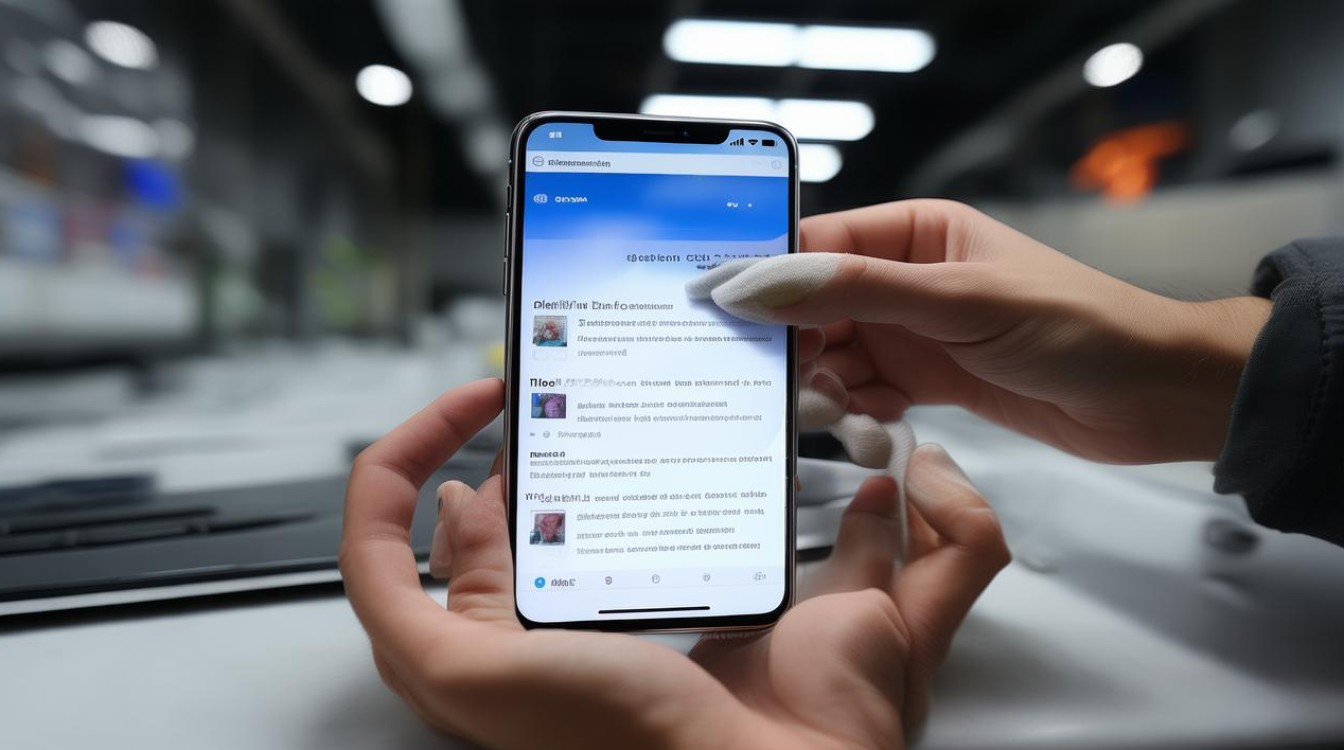
基础清理操作
-
卸载不常用的应用程序
- 路径:进入「设置」→「应用管理」,查看已安装的所有应用列表,对于长期未使用或功能重复的软件(如试用后不再需要的小游戏、工具类App等),可直接点击“卸载”按钮移除,此举不仅能腾出存储空间,还能减少后台产生的缓存文件积累,若担心误删重要数据,建议提前备份相关记录。
- 注意:部分系统预装应用可能无法直接卸载,但可通过禁用其自启动权限来降低资源占用。
-
清除应用缓存与数据
- 通用方式:同样在「应用管理」界面,针对特定应用选择“清除缓存”或“清除数据”,前者仅删除临时生成的文件(如图片缩略图、日志等),不影响账户信息;后者则会重置应用到初始状态,适合彻底释放空间但需重新登录账号的情况,社交媒体类App的聊天记录若已云端同步,可放心执行此操作。
- 批量处理:通过「手机管家」中的专项扫描功能,一键识别并清理多个应用的冗余缓存,效率更高。
-
管理大体积文件
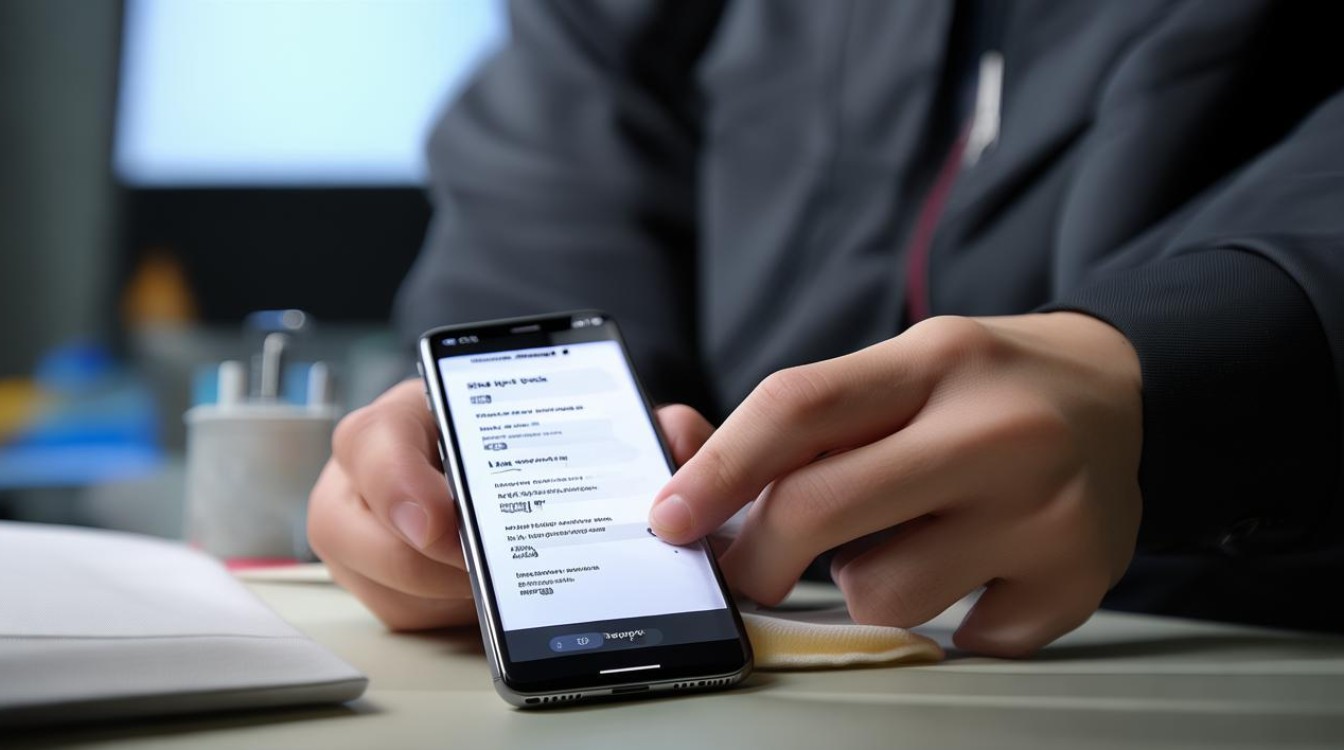
- 定位目标:打开「文件管理」应用,按大小排序查找占据容量较多的视频、音频、文档等内容,用户可根据实际需求决定是否保留——如将家庭聚会录像转存至电脑后删除原文件,或者上传至云盘做长期保存,压缩包、安装包残留也属于常见可删对象。
利用内置工具深度优化
-
手机管家的核心功能
- 一键清理:主界面显示当前可释放的空间预估值,短按即可快速完成基础垃圾回收,包含无效日志、空文件夹等低价值数据;长按则触发更全面的检测流程,深入挖掘隐藏的冗余项。
- 深度扫描模式:适用于长时间未维护的设备,该模式下会逐项分析每个角落的潜在垃圾源,包括废弃APK、残留广告素材等普通模式难以触及的内容,完成后建议对比前后可用存储变化以验证效果。
- 自动化策略配置:前往「手机管家」→右上角齿轮图标→开启「自动清理垃圾」开关,自定义每日/每周定时执行计划,从此告别手动干预烦恼,同时支持设置白名单机制,保护关键目录不被误删。
-
智能助手辅助决策
- 快捷入口优势:从桌面下滑调出Breeno速览界面(即“智能助手”),无需层层跳转便能直接调用清理指令,特别适合突发卡顿时应急使用,即时关闭异常耗电进程并刷新系统响应速度。
- 个性化推荐方案:基于用户的使用习惯推送定制化建议,比如提示哪些应用久未打开可以考虑卸载,或是提醒最近新增的大文件是否需要转移,这种动态学习机制让维护工作更加精准高效。
外部资源整合与习惯养成
| 类型 | 示例 | 实施要点 |
|---|---|---|
| 第三方软件 | 腾讯手机管家、360卫士 | 补充官方未覆盖的特殊场景(如社交软件专项清理),注意授予必要的权限且避免频繁推送通知干扰日常 |
| 云端存储 | 百度网盘、OPPO云服务 | 定期备份照片视频至网络服务器,本地只保留缩略图版本,兼顾安全性与便捷访问 |
| 硬件扩展 | SD卡扩展槽 | 将大尺寸媒体文件默认保存路径更改为外置存储设备,减轻内置闪存压力 |
日常养护小贴士
- 周期性重启装置:每周至少一次完全关机再开机,有助于中断顽固驻留后台的服务线程,重建干净的运行环境。
- 限制不必要的通知权限:审核各应用的消息推送必要性,关闭非核心功能的弹窗许可,减少突发性流量消耗及碎片化存储生成。
- 保持系统与应用更新:新版固件往往包含性能改进补丁,及时升级可从根本上解决已知bug导致的异常占存问题。
FAQs
Q1: 使用第三方清理工具是否安全?
A: 大多数主流工具经过安全认证,但仍需谨慎选择官方应用商店提供的正版软件,避免安装来源不明的程序造成隐私泄露风险,同时不宜过度依赖自动化脚本,以免误删重要资料。
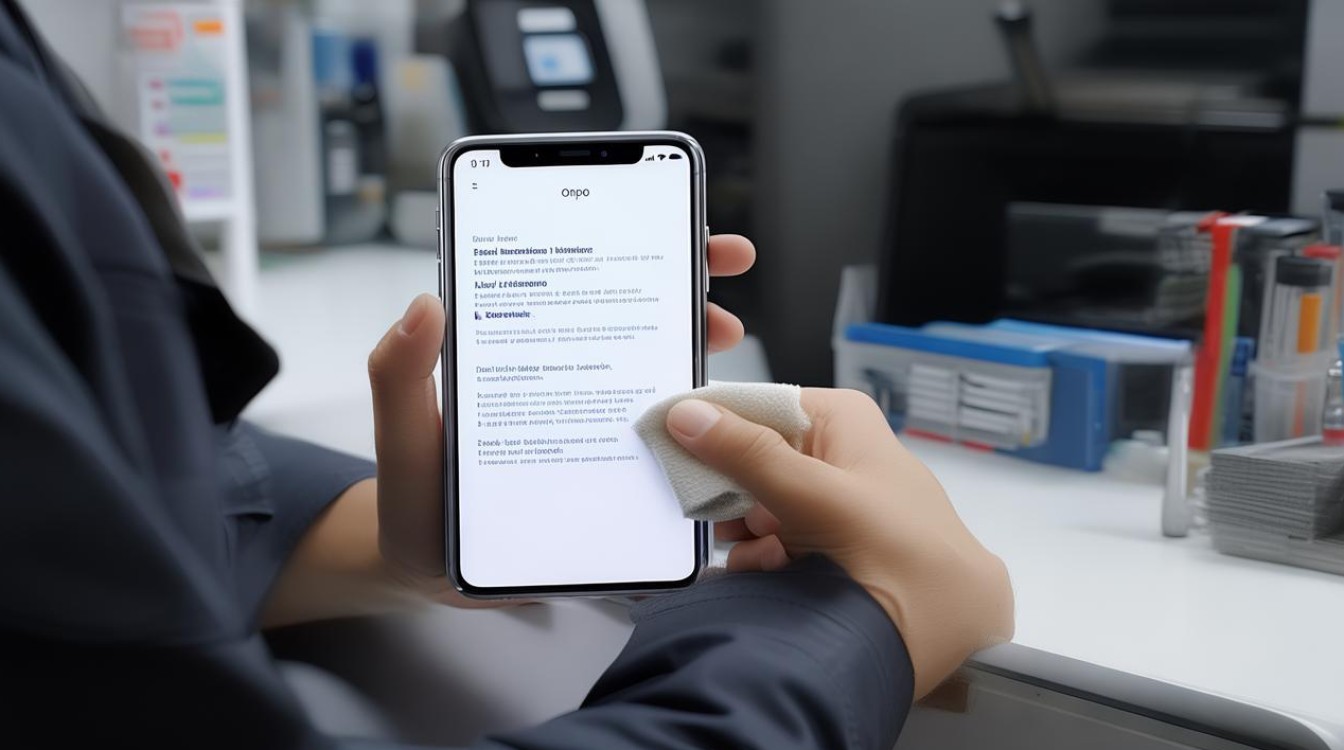
Q2: 清除应用数据会导致什么后果?
A: 此操作将抹去所有个人配置偏好和本地保存的内容(如游戏进度、输入法词库),但对于支持云同步的服务而言影响有限,建议优先尝试“清除缓存”,仅在确认无需保留个性化设置时才选用
版权声明:本文由环云手机汇 - 聚焦全球新机与行业动态!发布,如需转载请注明出处。












 冀ICP备2021017634号-5
冀ICP备2021017634号-5
 冀公网安备13062802000102号
冀公网安备13062802000102号